- Avec Adobe Creative Cloud, vous avez la possibilité de synchroniser des fichiers et des ressources avec votre équipe.
- En tant qu'utilisateur unique, vous n'aurez peut-être pas besoin de cette fonctionnalité, alors retrouvez dans ce guide ci-dessous comment désactiver la synchronisation Adobe Cloud.
- Vous pouvez désactiver la synchronisation en utilisant l'application de bureau Creative Cloud, entre autres.
- En outre, vous pouvez modifier certains fichiers Creative Cloud en quelques étapes simples lequel vous pouvez trouver ci-dessous, alors continuez à lire!

Creative Cloud est tout ce dont vous avez besoin pour donner vie à votre imagination. Utilisez toutes les applications Adobe et combinez-les pour des résultats étonnants. En utilisant Creative Cloud, vous pouvez créer, éditer et rendre dans différents formats :
- Photos
- Vidéos
- Chansons
- Modèles 3D et infographies
- De nombreuses autres oeuvres
Obtenez toutes les applications à un prix spécial !
Adobe Creative Cloud vous permet de synchroniser vos fichiers via un compte CC. Cependant, tous les utilisateurs n'ont pas besoin de synchroniser les fichiers avec Creative Cloud. Ainsi, certains utilisateurs peuvent préférer désactiver la synchronisation des fichiers pour Adobe CC.
Dans l'article d'aujourd'hui, nous vous proposons quelques solutions simples pour désactiver la synchronisation Creative Cloud, alors continuez à lire.
Comment désactiver la synchronisation Creative Cloud ?
1. Installer la dernière version

Tout d'abord, assurons-nous que vous disposez des dernières fonctionnalités, mises à jour et corrections de bugs. Ensuite, nous procédons à la modification de nos paramètres à partir de l'étape suivante.
Pour ce faire, vous devez télécharger la dernière version d'Adobe Creative Cloud et continuer avec les étapes suivantes pour désactiver la synchronisation dans le cloud.

Adobe Creative Cloud
Débarrassez-vous des erreurs et mettez à jour Adobe Creative Cloud vers sa dernière version. Essayez-le maintenant!
2. Désactiver le paramètre de synchronisation
- Tout d'abord, lancez l'application Creative Cloud à partir du menu Démarrer si elle n'est pas déjà en cours d'exécution.
- Clique le Icône Creative Cloud sur la barre d'état système.
- Accédez au bouton d'engrenage en haut à droite de la fenêtre de l'application CC et sélectionnez Préférences.
- Sélectionnez l'onglet Creative Cloud.
- Cliquez ensuite sur Fichiers pour ouvrir les options affichées directement ci-dessous.

- Ensuite, basculez le Synchronisation activée/désactivée déclenchement.
3. Supprimer le dossier Creative Cloud Files
- Vous pouvez supprimer le raccourci du dossier Creative Cloud Files dans le panneau de navigation gauche de Explorateur de fichiers avec le PinCCF.zip, qui contient un fichier de registre officiel d'Adobe. Téléchargez ce Fichier PinCCF.zip dans un dossier.
- Ouvrez la fenêtre de l'explorateur de fichiers en appuyant sur le bouton Touche Windows + Eraccourci clavier.
- Ouvrez ensuite le dossier contenant le PinCCF.zip.
- Cliquez sur PinCCF.zip pour l'ouvrir.
- appuie sur le Extraire tout bouton pour ouvrir la fenêtre ci-dessous.
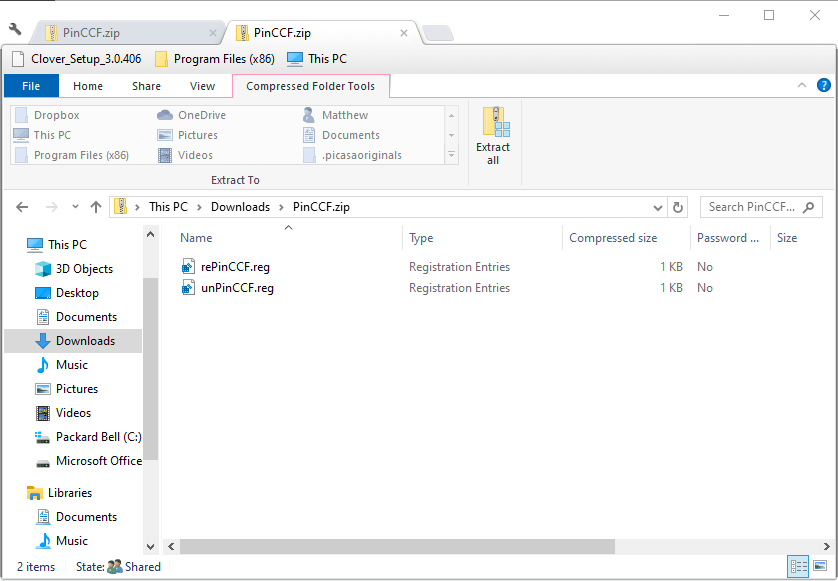
- Clique le Extrait bouton.
- Double-cliquez sur le unPinCCF.reg fichier dans le dossier extrait.
- Une boîte de dialogue Éditeur du Registre s'ouvrira alors. Clique le Oui bouton sur la fenêtre pour continuer.
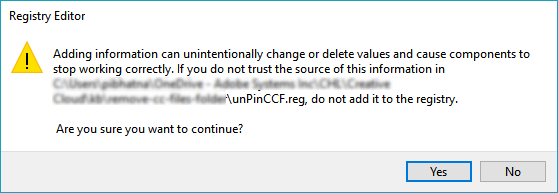
- appuie sur le d'accord bouton.
- Redémarrer Windows après la mise à jour du registre avec unPinCCF.reg.
- Par la suite, le dossier Creative Cloud Files ne figurera plus dans le panneau de navigation de l'explorateur de fichiers. Les utilisateurs peuvent restaurer le dossier Creative Cloud Files en double-cliquant sur le rePinCCF.reg déposer.
C'est ainsi que vous pouvez désactiver la synchronisation des fichiers de CC et supprimer le dossier Creative Cloud Files à gauche de l'explorateur de fichiers. Notez que le dossier Creative Cloud Files peut réapparaître lorsque l'application CC est mise à jour.
Pour toute autre question ou suggestion, accédez à la section commentaires ci-dessous.
Questions fréquemment posées
Adobe Creative Cloud offre un stockage dans le cloud qui peut être utilisé pour enregistrer les fichiers que vous avez créés avec les applications de Creative Cloud ainsi que les autres actifs que vous possédez et que vous utilisez ou avez l'intention d'utiliser dans vos projets.
Si vous voulez activer synchronisation de fichiers dans Creative Cloud, vous devez recréer les étapes de notre guide jusqu'à la toute dernière étape où vous réglez le paramètre sur ON.
L'application de bureau Creative Cloud est compatible avec Microsoft Windows 10 et Mac OS X v10.12 ou version ultérieure. Trouvez aussi quelques astuces géniales pour améliorer les performances dans Windows 10 de notre guide détaillé.

![Un problème est survenu lors de la connexion à Adobe en ligne [Réparer]](/f/54fee4c5603e5fe9ec2a044aaee50ccb.jpg?width=300&height=460)
